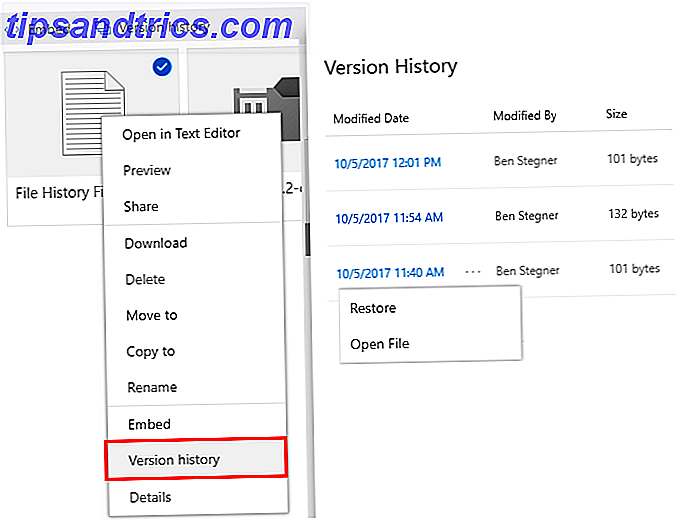Det er mange måter å eksternt få tilgang til datamaskinen. 12 Utmerkede, gratis skjermdeling og fjerntilgang verktøy du ikke har hørt ennå. 12 Utmerkede, gratis skjermdeling og fjerntilgang verktøy du ikke har hørt om. Takket være fjerntilgang, kan du se og kontroller skjermbilder fra hvor som helst. Dette kan spare tid og forvirring når du er i et møte eller vil hjelpe noen. Hold disse skjermdelingsverktøyene nært ... Les mer når du er borte fra hjemmet. To av de mest populære er Google Eksternt skrivebordskontroll PCen din hvor som helst Bruke Chrome Eksternt skrivebordskontroll PCen din hvor som helst Bruke Chrome Eksternt skrivebord Har du behov for fjernstyring av PCen din fra en annen enhet? Bekjempelse med RDP, eller tjenester som LogMeIn? Vel, vi har løsningen: Google Chrome! La oss finne ut hvordan du fjernkontrollerer en PC med Chrome. Les mer og TeamViewer. Men hvis du bare trenger tilgang til filer og mapper, er det en løsning som ofte overses: OneDrive .
OneDrive har en nysgjerrig historie med ekstern filtilgang. Funksjonen, tidligere kalt Fetch, ble introdusert i Windows 7, skrapt i Windows 8, og deretter gjeninnført i Windows 10. Men hva er det egentlig? Hvordan virker det? Og hvordan setter du det opp?
Slik bruker du OneDrive til ekstern tilgang til filer
Før vi dykker inn i detaljene, er det viktig å klargjøre følgende:
Du kan bare få tilgang til filene dine eksternt hvis OneDrive-appen kjører på datamaskinen, og maskinen din er koblet til Internett. Når en av disse ikke er sanne, vil prosessen ikke fungere.
Du kan følge trinnvise veiledningen nedenfor for å konfigurere ekstern filtilgang ved hjelp av OneDrive:

- Finn OneDrive-ikonet i oppgavelinjen.
- Høyreklikk på ikonet.
- Velg Innstillinger .
- Klikk på fanen Innstillinger .
- Merk av i avmerkingsboksen ved siden av La meg bruke OneDrive til å hente noen av mine filer på denne PCen .
- Trykk på OK .
- Start OneDrive-appen på nytt.
- Gå til onedrive.live.com og logg inn.
- I venstre panel klikker du på PCer og velger navnet på PCen.
- Skriv inn sikkerhetsinformasjonen din.

Du bør nå kunne se filene og mappestrukturen på PCen din via OneDrive webapps.
Du kan bruke Internett-appen til å laste ned innhold til maskinen du jobber med, og laste opp filer fra den eksterne PC-en din til OneDrive web-appen. Dine originale filer er låst til skrivebeskyttet - lag en kopi av dem hvis du vil redigere dem.
Bruker du OneDrive for å få tilgang til filer og mapper eksternt? Gi oss beskjed i kommentarene nedenfor.